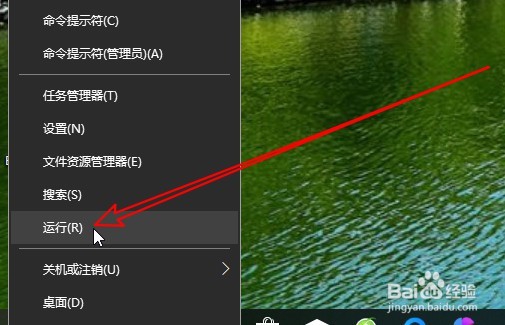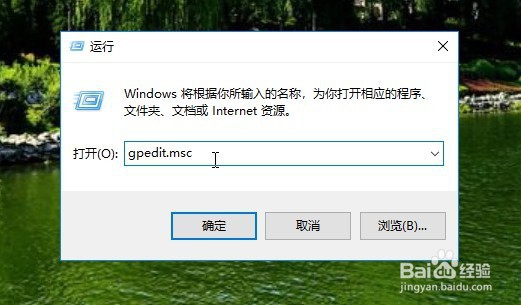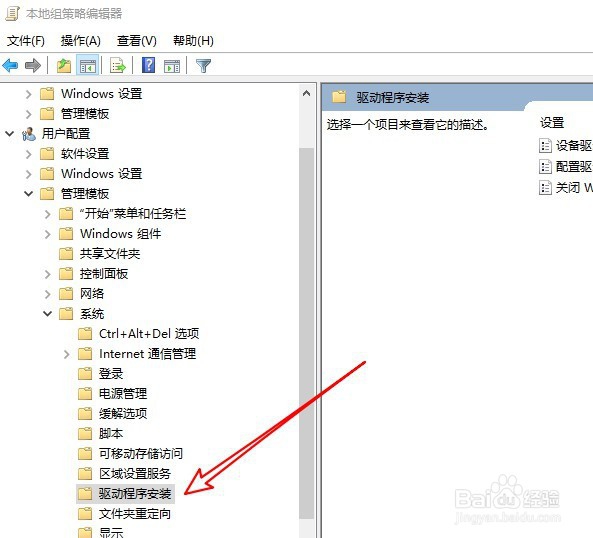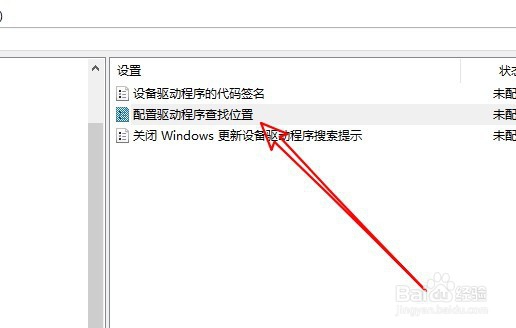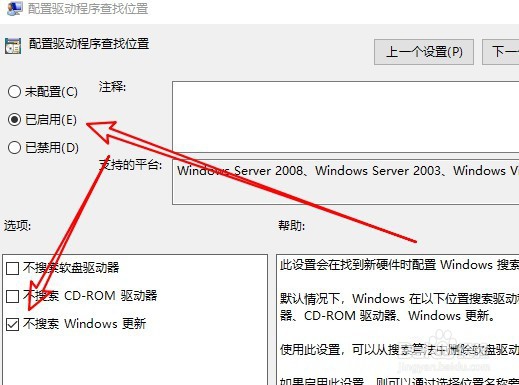Windows10系统怎么样禁止网络搜索驱动程序
1、在Windows10系统桌面,右键点击开始按钮,在弹出菜单中选择运行的菜单项。
2、然后在打开的Windows运行窗口中输入命令gpedit.msc后点击确定按钮运行该命令。
3、接下来在打开的本地组策略编辑器窗口中依次点击“用户配置/管理模板/系统/驱动程序安装”的菜单项。
4、然后在右侧的窗口中找到“配置驱动程序查找位置”的设置项。
5、右键点击该设置项,在弹出菜单中选择编辑的菜单项。
6、然后在打开的编辑窗口中选择已启用选项,同时勾选“不搜索Windows更新”的设置项就可以了。
7、总结:1、在Window衡痕贤伎s10系统桌面,右键点击开始按钮,在弹出菜单中选择运行的菜单项。2、然后在打开的Windows运行窗口中输入命令爿讥旌护gpedit.msc后点击确定按钮运行该命令。3、接下来在打开的本地组策略编辑器窗口中依次点击“用户配置/管理模板/系统/驱动程序安装”的菜单项。4、然后在右侧的窗口中找到“配置驱动程序查找位置”的设置项。5、右键点击该设置项,在弹出菜单中选择编辑的菜单项。6、然后在打开的编辑窗口中选择已启用选项,同时勾选“不搜索Windows更新”的设置项就可以了。
声明:本网站引用、摘录或转载内容仅供网站访问者交流或参考,不代表本站立场,如存在版权或非法内容,请联系站长删除,联系邮箱:site.kefu@qq.com。
阅读量:62
阅读量:94
阅读量:30
阅读量:86
阅读量:83